این مطلب را با دوستان خود به اشتراک بگذارید
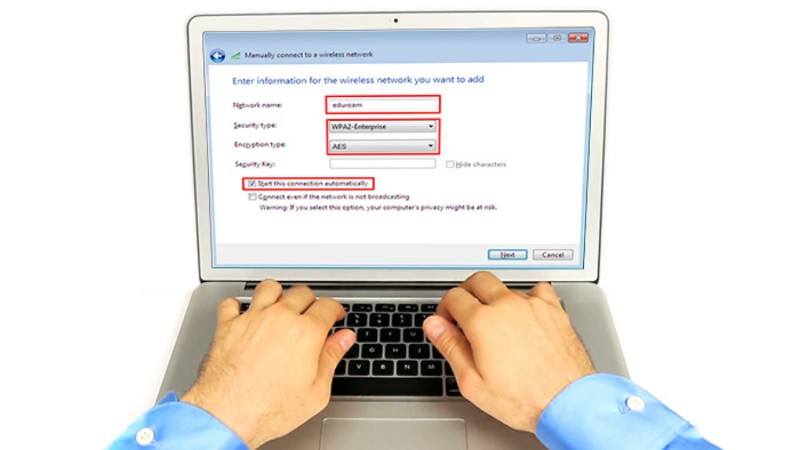
لپ تاپهای لنوو با برخورداری از ویژگیهای پیشرفته و گزینههای متفاوت اتصال، عملکرد قابل قبول و تجربه کاربری قابل اعتمادی را ارائه میدهند. اما وقتی برای انجام کاری نیاز به استفاده از اینترنت داشته باشید و لپتاپ لنوو شما به وایفای وصل نشود، در آن موقع چه کاری باید انجام داد؟ ما هم در این موقعیت آزار دهنده با شما همدردی میکنیم، اما فقط این نیست. نگران نباشید چون این مشکل را میتوان با دنبال کردن برخی راه حلهای آسان حل کرد. اگر نمیدانید لپتاپ لنوو خود را چگونه به وایفای متصل کنید، فقط مراحل عیب یابی ذکر شده را دنبال کنید. هرچند گاهی اوقات مشکلات اتصال WIFI پیچیده است اما با انجام مراحل زیر میتوانید تا حد زیادی مطمئن باشید که مشکل شما حل میشود، پس با تکنولایف همراه باشید تا شش راهحل را به شما ارائه بدهیم.
لیست آفرهای ویژه خرید لپ تاپ lenovo را ببنید: قیمت لپ تاپ لنوو
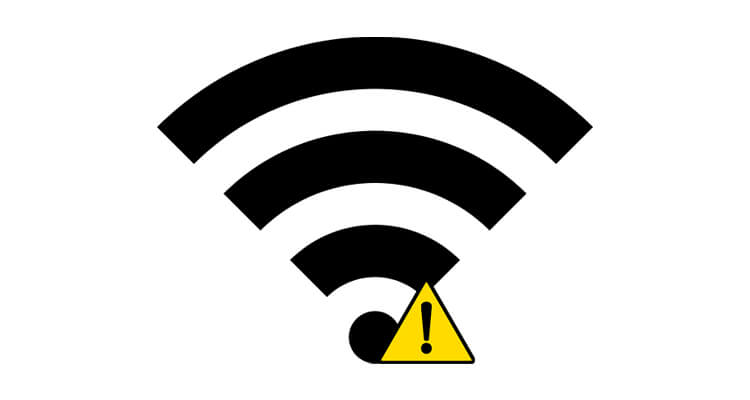
قبل از شروع فرآیند عیبیابی، بررسی مشکلات واقعی ضروری است. مشکلات اتصال میتواند به هر یک از دستگاهها از جمله لپ تاپ یا روتر Wi-Fi مربوط باشد. برای بررسی مشکلات واقعی، سعی کنید شبکه بیسیم خود را به هر دستگاه دیگری متصل کنید. اگر هنگام اتصال دستگاههای دیگر نیز با مشکلی مواجه شدید، باید مشکلات مربوط به شبکه بیسیم باشد. با مرکز پشیتیبانی WIFI تماس بگیرید و فوراً راه حلهای قابل اعتماد آنها را دریافت کنید. اگر دستگاههای دیگر بدون هیچ مشکلی متصل شوند، مشکلات مربوط به لپ تاپ شما است. پس از آن تمام اصلاحات ذکر شده در زیر را مطابق با نیاز خود دنبال کنید تا مسئله حل شود.
برخی از لنووها دارای سوئیچ بیسیم اختصاصی هستند که به کاربر اجازه میدهد شبکه بیسیم را روشن یا خاموش کند. اگر لپ تاپ شما سوئیچ بیسیم دارد، مطمئن شوید که روشن است. این سوئیچ در لبههای گوشه لپ تاپ شما قرار دارد. اگر لپتاپ شما سوئیچ بیسیم ندارد، نگران نباشید. فقط از صفحه کلید لپ تاپ خود استفاده کنید و کلیدهای FN و F5 را همزمان فشار دهید. پس از آن، یک پنجره باز شده را دریافت میکنید که به شما امکان میدهد شبکه بیسیم را روشن یا خاموش کنید. اگر بی سیم لپ تاپ خود را روشن کردهاید و لپ تاپ لنوو شما به Wi-Fi متصل نمیشود، به راه حل بعدی بروید.
رفع مشکل موس لپ تاپ های Lenovo:
مشکل تاچ پد لپ تاپ لنوو
جدیدترین مدل های موس بی سیم مناسب برای لپ تاپ را می توانید از تکنولایف بخرید
یکی از مشکلات رایج در لپ تاپ لنوو برای وصل نشدن به wifi مربوط به Lenovo ACPI-compliant virtual power controller است که هنگام استفاده از پک driver pack solution بر روی سیستم شما نصب میشود. ولی Lenovo ACPI-compliant virtual power controller چه مشکلی ایجاد میکند؟
این درایور مربوط به ویندوز 8 و بالاتر است و هنگامی که شما از ویندوز 7 استفاده کنید برایتان مشکل ساز میشود. برای کسانی که از ویندوز 7 استفاده میکنند پیشنهاد میشود که این درایور را نصب نکنند و اگر ان را قبلاً نصب کردهاید باید به پنجره my computer کلیک راست کرده و سپس manage→ device manager → system devices و در ادامه باید به قسمت درایور Lenovo ACPI-compliant virtual power controller رفته و آن را حذف کنید. حالا با restart کردن سیستم میتوانید از wifi لذت ببرید و مشکل شما حل شده است.
درایورهای شبکه بیسیم wifi لپتاپ خود را بهروزرسانی کنید؛ هنگامی که درایور شبکه نصبشده قدیمی یا خراب شده باشد، مشکلات اتصال لپتاپ Lenovo به Wi-Fi ممکن است؛ رخ دهد. کاربران میتوانند با مراجعه به وب سایتهای رسمی درایورها را به صورت دستی به روز کنند تا آخرین بسته درایور را دانلود و نصب کنند و مشکل ایجاد شده رفع شود.
ویندوزها دارای ابزار بسیار کارآمدی به نام troublshooting هستند که در آن کاربران قادرند به راحتی مشکلات جزئی در نرمافزارها را به سادگی و به صورت خودکار پیدا کرده و آنها را برطرف سازند. حالا برای استفاده از آن چه باید کرد؟ روی پنجره network&internet کلیک کنید و گزینه status را انتخاب کنید. اینجا روی troubleshooting کلیک کنید و حالا تنها کاری که باید انجام دهید انتظار نه چندان طولانی برای اسکن شدن سیستم و رفع مشکل توسط این ابزار کار آمد است. اگر با انجام اینکار هم باز لپتاپ لنوو شما به WIFI وصل نشد به سراغ روش آخر بروید.

چگونه لپ تاپ لنوو را بوت کنیم؟ مطلب زیر را بخوانید:
بوت لپ تاپ لنوو
مشکل اتصال لپتاپ لنوو به وایفای را میتوان با بررسی IP آدرس برطرف کرد. برای بررسی IP address باید مراحل زیر را انجام دهید:
نکته: اگر با طی کردن این شش راهحل نتوانستید مشکل خود را حل کنید، لپ تاپ خود را به یک متخصص نشان دهید.
رنگبندی لپ تاپ های Lenovo چقدر است؟
رنگ های لپ تاپ لنوو
چگونه Wi-Fi را در لپ تاپ لنوو روشن کنم؟
اگر Fn یا F5 را فشار دهید، پنجره تنظیمات دستگاه بیسیم Lenovo باز میشود. وقتی به تنظیمات دستگاه بیسیم لنوو میروید، میتوانید WiFi را فعال یا غیر فعال کنید. البته دکمه wireless هم در گوشه لپتاپ همین کارایی را دارد.
چگونه میتوانم رایانه Lenovo خود را به Wi-Fi متصل کنم؟
وایفای لپتاپ شما باید با کلیک کردن روی نماد Wi-Fi نزدیک ساعت روشن شود و سیستم وصل شود. اکنون باید لیستی از شبکههای بیسیمی که در دسترس شما هستند را مشاهده کنید. اگر شبکه شما در لیست نیست، اگر از قبل آن را میشناسید، ممکن است این شبکه پنهان در نظر گرفته شود.
چرا وای فای لنوو من دائماً قطع میشود؟
هنگامی که قبلاً تجربه اینترنت ندارید، ممکن است لازم باشد با پشتیبانی Lenovo تماس بگیرید تا خطای شبکه بیسیم را بررسی کنید. برای بررسی مشکلات متناوب، در مورد برنامههای امنیتی و آنتی ویروس در نرم افزار خود اقدام کنید.

بررسی گوشی سامسونگ اس ۲۴ اولترا به همراه تست گیمینگ و کیفیت دوربین ها